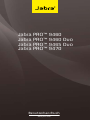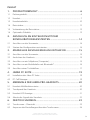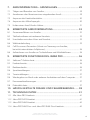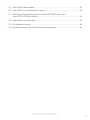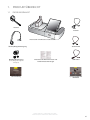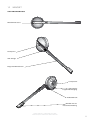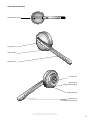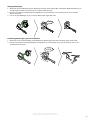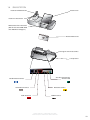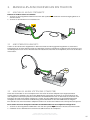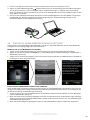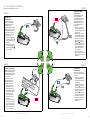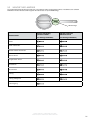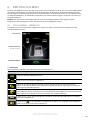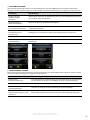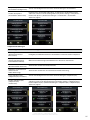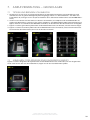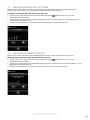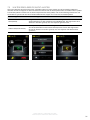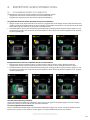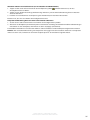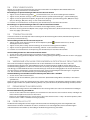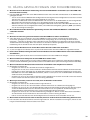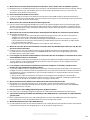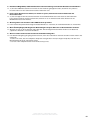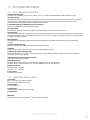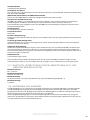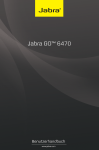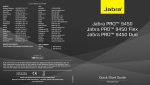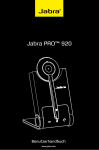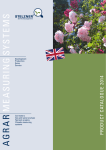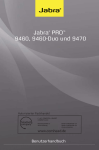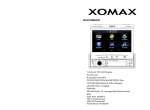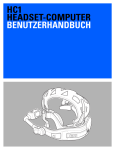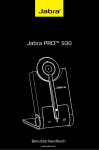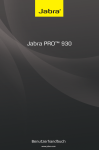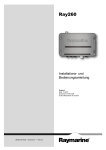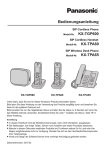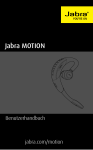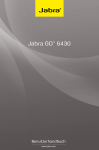Download Jabra PRO™ 9460 Jabra PRO™ 9460 Duo Jabra PRO
Transcript
Jabra PRO™ 9460 Jabra PRO™ 9460 Duo Jabra PRO™ 9465 Duo Jabra PRO™ 9470 Benutzerhandbuch www.jabra.com Herzlichen Glückwunsch zu Ihrem neuen Jabra PRO-Produkt! Sie werden viel Freude mit den vielseitigen Funktionen und der bequemen und einfachen Handhabung des Headsets haben. Basismerkmale der Jabra PRO-Baureihe • 2,4-Zoll-Farb-Touchscreen • Anschlussmöglichkeiten für Tischtelefon und Softphone (Computer) • Bluetooth®-Anbindung für Mobiltelefone (nur Jabra PRO 9465 Duo und Jabra PRO 9470) • Touchscreen-geführte Einrichtung von Tischtelefon-, Softphone- (Computer-) und Mobiltelefonanbindungen • Anrufsteuerung über Touchscreen-Bedienelemente für alle angeschlossenen Telefone • Bildschirmanzeige mit Anruferkennung (nur für Mobiltelefone und Softphones bzw. Computer) • Ladestation für das Headset Deutsch WILLKOMMEN Merkmale der Jabra PRO-Headsets • Breitbandaudiotechnologie für außergewöhnliche Sprachqualität • Touchpanel für Lautstärkeregelung und Stummschaltung • Intuitiv bedienbare Headset-Multifunktionstaste zur mühelosen Anrufhandhabung • LED-Anzeige und Audiosignale • Fortschrittlicher Gehörschutz mit SafeTone™ • Bis zu 150 m Reichweite von der Basisstation bis zum Headset Weitere Merkmale des Jabra PRO 9460-Headsets • Mikrofon mit Geräuschunterdrückung • Trageform mit Ohrbügel oder Überkopfbügel (Nackenbügel als optionales Zubehör) Weitere Headsetfunktionen der Modelle Jabra PRO 9460 Duo und Jabra PRO 9465 Duo • Mikrofon mit Geräuschunterdrückung • Überkopfbügel-Trageform mit Lautsprecher links und rechts Weitere Merkmale des Jabra PRO 9470-Headsets • Dualmikrofone mit Noise Blackout™-Geräuschunterdrückung • Trageform mit Ohrbügel, Überkopfbügel oder Nackenbügel Jabra PRO 9460, Jabra PRO 9460 DUO, Jabra PRO 9465 DUO und Jabra PRO 9470 2 1.1Packungsinhalt..........................................................................................................................................6 1.2Headset..........................................................................................................................................................7 Deutsch Inhalt 1.Produktübersicht............................................................................6 1.3Headsetzubehör...................................................................................................................................10 1.4Basisstation...............................................................................................................................................12 1.5 Vorbereitung der Basisstation.......................................................................................................13 1.6 Optionales Zubehör...........................................................................................................................13 2. Anschluss an ein Telefon mit dem Konfigurationsassistenten................................................... 14 2.1 Anschluss an das Stromnetz..........................................................................................................14 2.2 Starten des Konfigurationsassistenten...................................................................................14 3. Manuelles AnschlieSSen an ein Telefon1���������������������� 15 3.1 Anschluss an das Stromnetz..........................................................................................................15 3.2 Andocken des Headsets..................................................................................................................15 3.3 Anschluss an ein Softphone (Computer)..............................................................................15 3.4 Anschluss an ein Mobiltelefon mit Bluetooth® ................................................................16 3.5 Anschluss eines Tischtelefons.......................................................................................................17 4. Jabra PC Suite.................................................................................... 19 4.1 Installation der Jabra PC Suite......................................................................................................19 4.2 PC Call Manager....................................................................................................................................19 5. Merkmale der Jabra PRO-Headsets.................................... 20 5.1Headset-Multifunktionstaste.........................................................................................................20 5.2 Touchpanel des Headsets...............................................................................................................20 5.3Headset-LED-Anzeige........................................................................................................................21 5.4 Akustische Signale des Headsets...............................................................................................22 6. Der Touchscreen............................................................................. 23 6.1 Touchscreen – Übersicht.................................................................................................................23 6.2 Anpassen der Einstellungen über den Touchscreen.....................................................24 Jabra PRO 9460, Jabra PRO 9460 DUO, Jabra PRO 9465 DUO und Jabra PRO 9470 3 7.1 Tätigen und Beenden von Anrufen...........................................................................................29 7.2 Annehmen oder Abweisen eines eingehenden Anrufs..............................................29 7.3 Anpassen der Headsetlautstärke................................................................................................30 Deutsch 7. Anrufverwaltung – Grundlagen....................................... 29 7.4 Anpassen des Mikrofonpegels.....................................................................................................30 7.5 Halten eines Anrufs/Audio-Halten.............................................................................................31 8. Erweiterte Anrufverwaltung............................................... 32 8.1 Zusammenführen von Anrufen..................................................................................................32 8.2 Telefonkonferenz mit mehreren Headsets...........................................................................33 8.3 Umschalten zwischen Hörer und Headset..........................................................................33 8.4Wahlwiederholung..............................................................................................................................33 8.5 Call Disconnect Prevention (Schutz vor Trennung von Anrufen, bei nicht unterstützten Softphones)........................................................................................34 8.6 Aufzeichnen von Anrufen an Tischtelefonen und Mobiltelefonen.......................34 9. Erweiterte Funktionen des Jabra PRO............................. 36 9.1Safetone™-Gehörschutz...................................................................................................................36 9.2Funkreichweite.......................................................................................................................................36 9.3Breitbandaudio......................................................................................................................................36 9.4Sprachmeldungen...............................................................................................................................37 9.5Toneinstellungen..................................................................................................................................37 9.6 Wiedergabe von Musik oder anderen Audiodaten auf dem Computer...........37 9.7Firmwareaktualisierungen..............................................................................................................37 9.8Diebstahlschutz.....................................................................................................................................37 10. Häufig gestellte Fragen und Fehlerbehebung........ 38 11. Technische Daten........................................................................... 41 11.1 Alle Jabra PRO Headsets..................................................................................................................41 11.2 Jabra PRO 9470-Headset.................................................................................................................41 11.3 Jabra PRO 9460-Headset.................................................................................................................42 11.4 Jabra PRO 9460 Duo- und Jabra PRO 9465 Duo-Headsets........................................42 Jabra PRO 9460, Jabra PRO 9460 DUO, Jabra PRO 9465 DUO und Jabra PRO 9470 4 11.6 Jabra PRO-Touchscreen-Basisstation........................................................................................42 11.7 Bluetooth-Unterstützung für die Jabra PRO 9465 Duo- und Jabra PRO 9470-Basisstation..........................................................................................................43 11.8 Materialien und Allergien................................................................................................................43 Deutsch 11.5 Jabra PRO-Headsetakku...................................................................................................................42 11.9Produktentsorgung.............................................................................................................................44 11.10Zertifizierungen und Sicherheitsbestimmungen.............................................................44 Jabra PRO 9460, Jabra PRO 9460 DUO, Jabra PRO 9465 DUO und Jabra PRO 9470 5 Deutsch 1. Produktübersicht 1.1 Packungsinhalt Headset Netzteil Basisstation und Headset-Ladeschacht Überkopfbügelbefestigung Ohrbügelbefestigung (kleine, mittelgroße und große Ohrstöpsel) Telefonkabel Broschüre mit Warnhinweisen und Konformitätserklärungen Kurzanleitung USB-Kabel Systemspezifisches Merkblatt Jabra PRO 9460, Jabra PRO 9460 DUO, Jabra PRO 9465 DUO und Jabra PRO 9470 6 Deutsch 1.2 Headset Jabra PRO 9460-Headset Multifunktionstaste Touchpanel LED-Anzeige Biegsamer Mikrofonarm Lautsprecher Halterung für Trageformbefestigung Aufladekontakt Mikrofon mit Geräuschunterdrückung Jabra PRO 9460, Jabra PRO 9460 DUO, Jabra PRO 9465 DUO und Jabra PRO 9470 7 Deutsch Jabra PRO 9460 Duo und 9465 Duo-Headsets Multifunktionstaste Lautsprecher Touchpanel Aufladekontakt LED-Anzeige Mikrofon mit Geräuschunterdrückung Biegsamer Mikrofonarm Jabra PRO 9460, Jabra PRO 9460 DUO, Jabra PRO 9465 DUO und Jabra PRO 9470 8 Deutsch Jabra PRO 9470-Headset Multifunktionstaste Touchpanel LED-Anzeige Mikrofonarm Lautsprecher Halterung für Trageformbefestigung Aufladekontakt Mikrofon mit Geräuschunterdrückung Jabra PRO 9460, Jabra PRO 9460 DUO, Jabra PRO 9465 DUO und Jabra PRO 9470 9 Deutsch 1.3 Headsetzubehör Jabra PRO-Headset kann überkopf, am Ohr oder mit Nackenbügel getragen werden. Alle Trageformen können am linken oder am rechten Ohr getragen werden. Das Jabra PRO 9460 Duo und das 9465 Duo können auch mit dem Überkopfband mit beiden Ohren hören. Unabhängig von der gewählten Trageform sollten Sie darauf achten, für eine optimale Geräuschunterdrückung und Sprachqualität das Mikrofon möglichst nahe am Mund zu positionieren. Überkopfbügel befestigen 1. Richten Sie Headset und Überkopfbügel wie abgebildet aus und drücken Sie sie fest zusammen, bis sie mit einem Klicken einrasten. 2. Drehen Sie den Mikrofonarm wie zur Nutzung des Headsets am linken oder rechten Ohr erforderlich. 3. Passen Sie die Länge des Überkopfbügels an, so dass dieser bequem an Ihrem Kopf anliegt. KLICK Jabra PRO 9460, Jabra PRO 9460 DUO, Jabra PRO 9465 DUO und Jabra PRO 9470 10 Deutsch Ohrbügel befestigen 1. Montieren Sie den Ohrbügel wie zur Nutzung am linken oder rechten Ohr erforderlich. Bei Bedarf können Sie den Ohrstöpsel entfernen und durch eine andere Größe ersetzen. 2. Richten Sie Headset und Ohrbügel wie abgebildet aus und drücken Sie sie zusammen, bis sie mit einem Klicken einrasten. 3. Passen Sie den Ohrbügel an, bis er um das Ohr herum angenehm sitzt. KLICK Nackenbügel befestigen (optionales Zubehör) 1. Montieren Sie den Nackenbügel wie abgebildet zur Nutzung des Headsets am linken oder rechten Ohr. 2. Richten Sie Headset und Nackenbügel wie abgebildet aus und drücken Sie sie fest zusammen, bis sie mit einem Klicken einrasten. KLICK R L Jabra PRO 9460, Jabra PRO 9460 DUO, Jabra PRO 9465 DUO und Jabra PRO 9470 11 Touchscreen Headset-Aufladekontakt Headset-Ladeschacht Deutsch 1.4 Basisstation Wählschalter für Freizeichen (Nur für das Jabra PRO 9460 und 9460 Duo verfügbar.) Blende Vorderseite Kensington Sicherheitsschloss Lautsprecher Telefonkabelanschluss Handhöreranschluss AUX-Anschluss Anschluss für BesetztZeichen-LED Netzteilanschluss USB-Anschluss Jabra PRO 9460, Jabra PRO 9460 DUO, Jabra PRO 9465 DUO und Jabra PRO 9470 12 Deutsch 1.5 Vorbereitung der Basisstation 1. Ziehen Sie die Schutzfolie von dem Ladeschacht und dem Touchscreen ab. 2.Klappen Sie den Bildschirm wie gewünscht auf. 3. (Optional) Drehen Sie das Ladeschacht wie abgebildet zur links- oder rechtshändigen Nutzung. 1.6 Optionales Zubehör Das folgende Jabra PRO-Zubehör ist gesondert erhältlich. Jabra GN1000 EHS-Adapter (der Adapter kann von der Abbildung abweichen) Nackenbügel Ersatz-Überkopfbügel Ersatz-Ohrbügel (mit Ohrstöpseln) Ersatz-Ohrpolster Jabra PRO 9460, Jabra PRO 9460 DUO, Jabra PRO 9465 DUO und Jabra PRO 9470 13 Am einfachsten schließen Sie Ihr Jabra PRO-Produkt an und konfigurieren es, indem Sie den Konfigurationsassistenten verwenden, der auf dem Touchdisplay angezeigt wird. Der Konfigurationsassistent führt Sie durch die zum Anschließen und Konfigurieren von Tischtelefonen, Softphones und Mobiltelefonen benötigten Schritte. Deutsch 2. Anschluss an ein Telefon mit dem Konfigurationsassistenten 2.1 Anschluss an das Stromnetz Netzteil an die Basisstation anschließen 1. Stecken Sie das mitgelieferte Netzteil in den mit dem Symbol der Basisstation. 2. Stecken Sie das Netzteil in eine Steckdose ein. markierten Stromversorgungsbuchse an 2.2 Starten des Konfigurationsassistenten Der Konfigurationsassistent wird automatisch gestartet, wenn die Basisstation zum ersten Mal eingeschaltet wird. Der Assistent kann natürlich auch jederzeit über das Touchscreenmenü aufgerufen werden. auf dem Touchscreen, um das Einstellungsmenü zu öffnen. 1. Tippen Sie auf das Werkzeugsymbol 2. Tippen Sie auf „Phone settings > Setup wizard“ (Telefoneinstellungen > Konfigurationsassistent). 3. Tippen Sie auf „Confirm“ (Bestätigen), um den Konfigurationsassistenten auszuführen, und folgen Sie dann den Anweisungen. TELEFONEINSTELLUNGEN Mobiltelefon Konfigurationsassistent Konfiguration zurücksetzen SETUP Bitte beachten Sie, dass Sie während der Einrichtung keine Anrufe tätigen oder annehmen können. Die Basisstation wird neu gestartet, um die Einstellungen zu speichern und zu übernehmen, bevor Sie wieder Anrufe tätigen können. Bestätigen Jabra PRO 9460, Jabra PRO 9460 DUO, Jabra PRO 9465 DUO und Jabra PRO 9470 14 3.1 Anschluss an das Stromnetz Netzteil an die Basisstation anschließen 1. Stecken Sie das mitgelieferte Netzteil in den mit dem Symbol der Basisstation. 2. Stecken Sie das Netzteil in eine Steckdose ein. markierten Stromversorgungsbuchse an Deutsch 3. Manuelles AnschlieSSen an ein Telefon 3.2 Andocken des Headsets Setzen Sie das Headset wie abgebildet ein. Wenn das Headset ordnungsgemäß angedockt ist, leuchtet das Docksymbol auf, und der Akku des Headsets aufgeladen, falls dies erforderlich ist. Während des Anschlusses und der Konfiguration lassen Sie das Headset bitte im Ladeschacht. Dies wird auch empfohlen, wenn Sie das Headset nicht nutzen. 3.3 Anschluss an ein Softphone (Computer) Durch das Anschließen an einen Computer kann das Gerät mit einem Softphone (wie Skype) betrieben werden. Wenn Ihr Softphone von dem Jabra PRO-Headset unterstützt wird, können Sie alle Funktionen mit dem Softphone nutzen (beispielsweise Anrufe über die Multifunktionstaste an dem Headset annehmen und beenden). Bei nicht unterstützten Softphones, ist über das Jabra PRO-Headset nur die Audiofunktionalität verfügbar. Es ist keine Interaktion zur Bedienung der Anruffunktionen des Jabra PRO-Headsets möglich. Eine aktuelle Liste der unterstützten Softphones finden Sie auf der Jabra-Website unter www.jabra.com/pcsuite. Basisstation mit einem Computer verbinden und Audiofunktionen des Softphones konfigurieren markierten Anschluss der Basisstation. 1. Stecken Sie das mitgelieferte USB-Kabel in den mit dem Symbol 2.Verbinden Sie das USB-Kabel mit einem freien USB-Anschluss des Computers. Jabra PRO 9460, Jabra PRO 9460 DUO, Jabra PRO 9465 DUO und Jabra PRO 9470 15 Deutsch 3. Laden Sie die Jabra PC Suite unter www.jabra.com/pcsuite herunter und installieren Sie sie. 4. Tippen Sie auf das Werkzeugsymbol auf dem Touchscreen, um das Einstellungsmenü zu öffnen und tippen Sie auf „Phone Settings > Connect Softphone (PC)“ (Telefoneinstellungen > Softphone (PC) anschließen). Wenn Ihr Softphone nicht unterstützt wird, wählen Sie im Konfigurationsassistenten die Option „None (audio only)“ (Ohne , nur Audio). 5. Starten Sie die Softphoneanwendung und legen Sie in der Audiokonfiguration das Jabra PRO als Lautsprecher und Mikrofon fest. Detaillierte Informationen zur Konfiguration der Audioeinstellungen finden Sie im Benutzerhandbuch zu der Softphoneanwendung. 3.4 Anschluss an ein Mobiltelefon mit Bluetooth® Der Anschluss an ein Mobiltelefon über Bluetooth ist nur für das Jabra PRO 9465 Duo und das Jabra PRO 9470 verfügbar. Die Einrichtung erfolgt über den Touchscreen. Mit Bluetooth® an ein Mobiltelefon anschließen auf dem Touchscreen, um das Einstellungsmenü zu öffnen. 1. Tippen Sie auf das Werkzeugsymbol 2. Tippen Sie auf „Phone settings > Mobile phone > Setup mobile phone“ (Telefoneinstellungen > Mobiltelefon > Mobiltelefon einrichten). 3. Tippen Sie auf „Confirm“ (Bestätigen), um den Assistenten zum Anschließen von Mobiltelefonen auszuführen, und folgen Sie dann den Anweisungen. MOBILTELEFON Ruftonlautstärke der Basisstation Mobiltelefon einrichten SETUP Bitte beachten Sie, dass Sie während der Einrichtung keine Anrufe tätigen oder annehmen können. Die Basisstation wird neu gestartet, um die Einstellungen zu speichern und zu übernehmen. Mobiltelefon deaktivieren Bestätigen Erneut mit einem Mobiltelefon mit Bluetooth® verbinden Wenn die Bluetooth®-Verbindung zwischen der Basisstation und dem Mobiltelefon unterbrochen wird, versucht die Basisstation 60 Sekunden lang automatisch, die Verbindung wiederherzustellen. Gehen Sie wie folgt vor, um die Wiederherstellung der Verbindung zu erzwingen: 1. Stellen Sie sicher, dass sich das Mobiltelefon in der Reichweite der Basisstation befindet, und dass Bluetooth® auf dem Mobiltelefon aktiviert ist. 2.Wenn die Geräte nicht aneinander gekoppelt sind, wird auf dem Touchscreen ein Bluetooth®-Logo angezeigt. Tippen Sie auf das grau hinterlegte Mobiltelefon-Symbol. Die Basisstation versucht nun, eine Verbindung mit dem Mobiltelefon herzustellen. 3.Wenn die Geräte erfolgreich gekoppelt wurden, wird das Mobiltelefonsymbol als verbunden dargestellt. Jabra PRO 9460, Jabra PRO 9460 DUO, Jabra PRO 9465 DUO und Jabra PRO 9470 16 3.5 Anschluss eines Tischtelefons Option 3 Wählen Sie aus den folgenden vier Optionen: Option 1 Tischtelefon mit Headsetanschluss Tischtelefone dieses Typs besitzen einen gesonderten Anschluss für ein Headset (in der Regel auf der Geräterückseite). Diese Telefone besitzen meist auch eine Taste auf der Vorderseite, mit der zwischen Headset und Hörer umgeschaltet werden kann. 1. Stecken Sie das mitgelieferte Telefonkabel in den mit dem Symbol markierten Anschluss an der Basisstation. 2.Verbinden Sie das andere Ende des Telefonkabels mit dem Headsetanschluss Ihres Tischtelefons. Option 2 Tischtelefon mit Jabra LINK Mit Hilfe eines Jabra Link-Adapters können eingehende Anrufe mit der Multifunktionstaste des Headsets angenommen oder beendet werden. Wenden Sie sich an Ihren Jabra-Händler, um einen Jabra LINK-Adapter für Ihr Tischtelefon zu erwerben. 1. Schließen Sie den Jabra Link-Adapter wie in der Dokumentation zu dem Jabra Link beschrieben an. Bei bestimmten Telefonen muss darüber hinaus auch das Telefonkabel angeschlossen werden. 2. Rufen Sie das angeschlossene Tischtelefon von einem anderen Telefon aus an, um den Jabra LinkAdapter zu aktivieren. Bitte warten Sie Sekunden, bevor Sie den Anruf annehmen. Ent wei nehme Ben tere Vo n Sie d Jab utzerh rgehe as ra L ink. andbu n dem ch z u Jabra PRO 9460, 9640 DUO, 9465 DUO und 9470 17 oder oder oder oder Tischtelefon mit GN1000Handhörer-Lifter Ein GN1000-Handhörer-Lifter hebt den Telefonhörer des Tischtelefons mechanisch ab, um einen Anruf zu tätigen oder entgegenzunehmen. Eine Anleitung zur Montage finden Sie in der Dokumentation zu dem GN1000. 1. Ziehen Sie den Stecker des Handhörerkabels aus dem Anschluss Ihres Tischtelefons. 2. Stecken Sie das Handhörerkabel in den mit dem Symbol markierten Anschluss an der Basisstation. 3. Stecken Sie das mitgelieferte Telefonkabel in den mit dem Symbol markierten Anschluss an der Basisstation. 4.Verbinden Sie das andere Ende des Telefonkabels mit dem Handhöreranschluss Ihres Tischtelefons. 5. Stecken Sie das GN1000Kabel in den mit dem Symbol markierten Anschluss an der Basisstation. Option 4 Tischtelefon ohne Headsetanschluss Telefone dieses Typs besitzen keinen gesonderten Anschluss für ein Headset. 1. Ziehen Sie den Stecker des Handhörerkabels aus dem Anschluss Ihres Tischtelefons. 2. Stecken Sie das Handhörerkabel in den mit markierten dem Symbol Anschluss an der Basisstation. 3. Stecken Sie das mitgelieferte Telefonkabel in den mit markierten dem Symbol Anschluss an der Basisstation. 4.Verbinden Sie das andere Ende des Telefonkabels mit dem Höreranschluss Ihres Tischtelefons. Jabra PRO 9460, 9640 DUO, 9465 DUO und 9470 18 Komponenten der Jabra PC Suite PC Call Manager Diese Komponente dient zur Verarbeitung der Anrufe über den Computer und ermöglicht die Verwaltung von Anrufen und Einstellungen am PC. Jabra Control Center Diese Komponente dient zur Verwaltung der Einstellungen und zur Überwachung des Jabra PRO. Jabra Device Service Diese Komponente dient zur Verwaltung der Interaktion zwischen dem Jabra PRO, dem Jabra Control Center, dem PC Call Manager und den Softphonetreibern. Jabra Firmware Updater Diese Komponente dient zur Aktualisierung der Jabra PRO-Firmware. Onlinehilfe Hilfe der Jabra PC Suite. Deutsch 4. Jabra PC Suite Die Jabra PC Suite ist eine Zusammenstellung von Software, die zur Unterstützung Ihres Jabra PRO entwickelt wurde. Es wird dringend empfohlen, die Jabra PC Suite zu installieren, um Ihr Jabra PRO optimal nutzen und verwalten zu können. Die Jabra PC Suite enthält außerdem Treiber für verschiedene Softphones. Eine Liste der unterstützten Softphones finden Sie unter www.jabra.com/pcsuite. 4.1 Installation der Jabra PC Suite Laden Sie die Jabra PC Suite unter www.jabra.com/pcsuite herunter und installieren Sie sie. 4.2 PC Call Manager Der PC Call Manager ist eine Softwareanwendung für den Computer, der bestimmte Funktionen zur Anrufverwaltung des Touchscreens auf dem Computer emuliert, so dass der Benutzer über den Computer Anrufe tätigen, annehmen und zusammenführen kann. Der PC Call Manager wird als Komponente der Jabra PC Suite installiert. Jabra PRO 9460, Jabra PRO 9460 DUO, Jabra PRO 9465 DUO und Jabra PRO 9470 19 5.1 Headset-Multifunktionstaste Die Multifunktionstaste befindet sich am Headset. Mit ihr können Sie Anrufe annehmen und beenden, zwischen gehaltenen Anrufen umschalten und weitere Funktionen nutzen. Diese Funktionen werden durch Antippen, zweimaliges Antippen oder Drücken und Halten der Taste aufgerufen. Deutsch 5. Merkmale der Jabra PRO-Headsets Multifunktionstaste Multifunktionstaste am Headset – Funktionsübersicht Funktion Tippen Zweimaliges Tippen Drücken (1-2 Sek. halten) Eingehenden Anruf annehmen Aktiven Anruf beenden Aktiven Anruf halten, eingehenden Anruf annehmen Telefonleitung auf Zieltelefon öffnen Eingehenden Anruf abweisen Wahlwiederholung der letzten Nummer (nur bei Mobiltelefonen und Softphones, die dies unterstützen) Zwischen Zieltelefonen umschalten Headset einschalten (5 Sek.) Headset ausschalten 5.2 Touchpanel des Headsets Das Touchpanel besteht aus berührungsempfindlichen Bedienelementen auf dem Mikrofonarm des Headsets (siehe Abbildung). Mit dem Touchpanel steuern Sie die Hörlautstärke und die Mikrofonstummschaltung des Headsets. Änderungen der Hörlautstärke erfolgen getrennt für Tischtelefone, Softphones und Mobiltelefone. Touchpanel Hörlautstärke erhöhen Hörlautstärke verringern Mikrofon stummschalten Finger auf dem Touchpanel nach oben ziehen (in Richtung Ohr) Finger auf dem Touchpanel nach unten ziehen (in Richtung Mund) Zweimaliges Tippen Jabra PRO 9460, Jabra PRO 9460 DUO, Jabra PRO 9465 DUO und Jabra PRO 9470 20 Deutsch 5.3 Headset-LED-Anzeige Die mehrfarbige LED-Anzeige besteht aus vier nebeneinander angeordneten LEDs. Sie befindet sich auf dem Mikrofonarm des Headsets und zeigt den Headsetstatus an (siehe Abbildung). LED-Anzeige Headsetstatus LED bei vollständig geladenem Akku (zur Anzeige anklicken) LED bei niedrigem Akkuladestand (zur Anzeige anklicken) Bereit Nicht verbunden Außerhalb der Reichweite Aktiver Anruf Eingehender Anruf Einschalten Ausschalten Pairing Pairing erfolgreich Ladevorgang Jabra PRO 9460, Jabra PRO 9460 DUO, Jabra PRO 9465 DUO und Jabra PRO 9470 21 Akustisches Signal Audiobeispiel (zur Wiedergabe anklicken) Akustisches Signal Einschalten Ziel auf Tischtelefon (Sprache) geändert Ausschalten Ziel auf Tischtelefon (Ton) geändert Taste angetippt Ziel auf Softphone (Sprache) geändert Taste zweimal angetippt Ziel auf Softphone (Ton) geändert Taste gedrückt Ziel auf Mobiltelefon (Sprache) geändert Maximale Lautsprecherlautstärke erreicht Ziel auf Mobiltelefon (Ton) geändert Minimale Lautsprecherlautstärke erreicht Anruf beendet Mikrofon stummgeschaltet Akkuladestand niedrig Eingehender Tischtelefonanruf Telefonkonferenzbeginn Eingehender Softphoneanruf Telefonkonferenzende Eingehender Mobiltelefonanruf Außerhalb der Reichweite Eingehender Anruf bei einem anderen Telefon während eines Anrufs (Anrufkollision) Eingehender Anruf angenommen Jabra PRO 9460, Jabra PRO 9460 DUO, Jabra PRO 9465 DUO und Jabra PRO 9470 Audiobeispiel (zur Wiedergabe anklicken) Deutsch 5.4 Akustische Signale des Headsets Das Headset gibt verschiedene akustische Signale aus, um den Headsetstatus anzuzeigen und auf durchgeführte Aktionen hinzuweisen. 22 Hinweis: Die Touchscreeneinstellungen können von dem zuständigen Administrator gesperrt werden. Auf gesperrte Einstellungen kann über den Touchscreen nicht zugegriffen werden. Deutsch 6. Der Touchscreen Bei dem Jabra PRO Touchscreen handelt es sich um einen Farb-Touchscreen, über den Sie das Jabra PRO-Produkt anschließen und konfigurieren und Anrufe sowie die Einstellungen für Basisstation, Headset und Telefon verwalten können. Tippen Sie einfach mit dem Finger auf den Touchscreen, um Symbole zu aktivieren, einen Bildlauf durch ein Menü durchzuführen, ein Zieltelefon auszuwählen und andere Anrufe zu tätigen, annehmen, beenden und zusammenzuführen. 6.1 Touchscreen – Übersicht Der Touchscreen ist in drei Bereiche aufgeteilt, die Statusleiste (oben), das Aktivitätsfenster (Mitte) und die Anrufkontrollleiste (unten). Statusleiste Aktivitätsfenster Anrufkontrollleiste 1Statusleiste Diese Statusleiste befindet sich im oberen Bereich des Touchscreens. Symbol Beschreibung Zeigt den aktuellen Akkuladestand an. Zeigt an, dass das Headset angedockt ist. Weist auf eine offene Audioverbindung zwischen der Basisstation und dem Headset hin. Wenn das Headset-Symbol mit der Kennzeichnung „WB“ (Wideband) angezeigt wird, erfolgt die Übertragung im Breitbandmodus. Weist darauf hin, dass mindestens zwei Headsets (Primär- und Sekundärheadsets) mit der Jabra PRO-Basisstation verbunden sind, und Telefonkonferenzen möglich sind. Die Gesamtanzahl aller angebundenen Headsets wird als Zahl neben dem Symbol angezeigt. Tippen Sie auf , um das Einstellungsmenü zu öffnen. Das Einstellungssymbol wird nur angezeigt, wenn kein Anruf aktiv ist. Tippen Sie auf , um das Menü für die Anrufoptionen zu öffnen. Das Symbol für die Anrufoptionen wird nur angezeigt, wenn kein Anruf aktiv ist. Jabra PRO 9460, Jabra PRO 9460 DUO, Jabra PRO 9465 DUO und Jabra PRO 9470 23 Deutsch 2Aktivitätsfenster Das Aktivitätsfenster ist der Hauptbereich des Touchscreens, in dem die aktuell verbundenen Telefone angezeigt, ausgewählt und Anrufe zusammengeführt werden können. Zieltelefon (Symbol im Vordergrund) Das große Symbol im Vordergrund zeigt das aktuelle Zieltelefon an. Tippen Sie auf das gewünschte kleine Hintergrundsymbol für ein Telefon, um das Zieltelefon zu wechseln oder drücken Sie die Mehrfunktionstaste des Headsets, falls kein aktiver Anruf vorliegt, um die verfügbaren Telefone der Reihe nach anzuzeigen. Die Telefonsymbole ändern sich je nach Anrufstatus (eingehender oder ausgehender Anruf ). 3Anrufkontrollleiste Die Anrufkontrollleiste zeigt die Optionen für das Zieltelefon an, beispielsweise anrufen, auflegen und Headset stummschalten. MSH-Tischtelefone haben eine besondere Anrufkontrollleiste (siehe unten). 6.2 Anpassen der Einstellungen über den Touchscreen Eine Reihe von Einstellungen können über das Einstellungsmenü auf dem Touchscreen angepasst werden. auf dem Touchscreen tippen. Sie können das Einstellungsmenü öffnen, indem Sie auf das Werkzeugsymbol • Base settings (Basiseinstellungen) • Headset settings (Headseteinstellungen) • Phone settings (Telefoneinstellungen) • Unpair headset (Headset entkoppeln) • About (Info) EINSTELLUNGEN EINSTELLUNGEN Basiseinstellungen Telefoneinstellungen Headseteinstellungen Headset entkoppeln Telefoneinstellungen Info Jabra PRO 9460, Jabra PRO 9460 DUO, Jabra PRO 9465 DUO und Jabra PRO 9470 24 Einstellung Beschreibung Enable recording (Aufzeichnungen aktivieren) Aktiviert bzw. deaktiviert die Aufzeichnung von Tisch- oder Mobiltelefongesprächen in einer Datei auf dem Computer. Screen brightness (Bildschirmhelligkeit) Dient zur Anpassung der Bildschirmhelligkeit. Screen dimmer timeout (Screendimmer-Wartezeit) Dient der Einstellung der Wartezeit, nach der der Touchscreen bei Inaktivität die Leuchtkraft verringert. Touchscreen click sounds (Klickgeräusche des Touchscreens) Ermöglicht, die Lautstärke der Touchscreen-Klickgeräusche anzupassen. Language (Sprache) Legt die Anzeigesprache für auf dem Touchscreen angezeigten Text fest. Wireless range (Funkreichweite) Ermöglicht, die Funkreichweite zwischen dem Headset und der Basisstation festzulegen. BASISEINSTELLUNGEN Deutsch 1BASISEINSTELLUNGEN Über die Basiseinstellungen können die Einstellungen für den Jabra PRO-Touchscreen und die akustischen Ausgaben der Basisstation angepasst werden. Es gibt sechs Basiseinstellungen, die angepasst werden können: BASISEINSTELLUNGEN Aufzeichnungen erlauben Klickgeräusche des Touchscreens Bildschirmhelligkeit Sprache ScreendimmerWartezeit Funkreichweite 2HEADSETEINSTELLUNGEN Über die Headseteinstellungen können die Einstellungen für den Jabra PRO-Headset angepasst werden. Es gibt sechs Headseteinstellungen, die angepasst werden können: Einstellung Beschreibung Headset intro (Headset-Einführung) Eine Führung durch die Verwendung der Headsetfunktionen, beispielsweise zur Annahme von Anrufen, zum Auflegen und zur Lautstärkeregelung. Intellitone Ermöglicht eine Anpassung der Intellitone-Gehörschutzstufen. Voice announcements (Sprachmeldungen) Dient der Festlegung der Sprachmeldungen für das Zieltelefon. Enable mute reminder tone (Stummschaltungserinnerung aktivieren) Aktiviert bzw. deaktiviert die Hinweise, dass die Stummschaltung aktiviert ist. Jabra PRO 9460, Jabra PRO 9460 DUO, Jabra PRO 9465 DUO und Jabra PRO 9470 25 Aktiviert bzw. deaktiviert die berührungsempfindliche Lautstärkeregelung des Jabra PRO-Headsets. Enable touch mute control (Berührungsempfindliche Stummschaltung aktivieren) Aktiviert bzw. deaktiviert die berührungsempfindliche Stummschaltung des Jabra PRO-Headsets. Deutsch Enable touch volume control (Berührungsempfindliche Lautstärkeregelung aktivieren) HEADSETEINSTELLUNGEN HEADSETEINSTELLUNGEN Headset-Einführung Stummschaltungserinnerung aktivieren IntelliTone Berührungsempfindliche Lautstärkeregelung aktivieren Sprachmeldungen Berührungsempfindliche Stummschaltung aktivieren 3TELEFONEINSTELLUNGEN Über die Telefoneinstellungen können die Einstellungen für einzelne Tischtelefone, Softphones und Mobiltelefone angepasst werden. Darüber hinaus kann der Konfigurationsassistent gestartet werden, und das Gerät kann auf die Werkseinstellungen zurückgesetzt werden. Der Assistent umfasst u.a. drei Unterabschnitte mit besonderen Einstellungen für die verschiedenen Telefontypen, „Desk phone (Tischtelefon), „Softphone (PC)“ und „Mobile phone“, (Mobiltelefon). TELEFONEINSTELLUNGEN Tischtelefon Softphone (PC) Mobiltelefon Tischtelefoneinstellungen Einstellung Beschreibung Base ringtone volume (Ruftonlautstärke der Basisstation) Ermöglicht, die Ruftonlautstärke des Tischtelefons an der Basisstation anzupassen. Open phone line on undock (Telefonleitung beim Abdocken öffnen) Öffnet die Telefonleitung beim Abdocken des Headsets automatisch. Enable wideband audio (Breitbandaudio aktivieren) Aktiviert bzw. deaktiviert Breitbandaudio. Jabra PRO 9460, Jabra PRO 9460 DUO, Jabra PRO 9465 DUO und Jabra PRO 9470 26 Startet den Konfigurationsassistenten zur Einrichtung des Tischtelefons. Disable desk phone (Tischtelefon deaktivieren) Deaktiviert die Tischtelefonanbindung. Sie können das Tischtelefon wieder anbinden, indem Sie im Einstellungsmenü auf „Phone settings > Desk phone > Enable desk phone“ (Telefoneinstellungen > Tischtelefon > Tischtelefon aktivieren) tippen. TISCHTELEFON Deutsch Setup desk phone (Tischtelefon konfigurieren) TISCHTELEFON Ruftonlautstärke der Basisstation Breitbandaudio aktivieren Telefonleitung beim Abdocken öffnen Tischtelefon konfigurieren Breitbandaudio aktivieren Tischtelefon deaktivieren Softphoneeinstellungen Einstellung Beschreibung Base ringtone volume (Ruftonlautstärke der Basisstation) Ermöglicht, die Ruftonlautstärke des Tischtelefons an der Basisstation anzupassen. Open phone line on undock (Telefonleitung beim Abdocken öffnen) Öffnet die Telefonleitung beim Abdocken des Headsets automatisch. Enable wideband audio (Breitbandaudio aktivieren) Aktiviert bzw. deaktiviert Breitbandaudio. Automatic audio detection (Automatische Audio-Erkennung) Aktiviert bzw. deaktiviert die automatische Audio-Erkennung. Setup Softphone (PC) (Softphone (PC) einrichten) Startet den Konfigurationsassistenten zur Einrichtung des Softphone (PC). Disable Softphone (PC) (Softphone (PC) deaktivieren) Deaktiviert die Softphone (PC)-Anbindung. Sie können das softphone (PC) wieder anbinden, indem Sie im Einstellungsmenü auf „Phone settings > Softphone (PC) > Enable softphone (PC)“ (Telefoneinstellungen > Softphone (PC) > Softphone (PC) aktivieren) tippen. SOFTPHONE (PC) Ruftonlautstärke der Basisstation Telefonleitung beim Abdocken öffnen Breitbandaudio aktivieren SOFTPHONE (PC) SOFTPHONE (PC) Breitbandaudio aktivieren Automatische Audio-Erkennung Automatische Audio-Erkennung Softphone (PC) einrichten Softphone (PC) einrichten Softphone (PC) deaktivieren Jabra PRO 9460, Jabra PRO 9460 DUO, Jabra PRO 9465 DUO und Jabra PRO 9470 27 Einstellung Beschreibung Base ringtone volume (Ruftonlautstärke der Basisstation) Ermöglicht, die Ruftonlautstärke des Mobiltelefons an der Basisstation anzupassen. Setup mobile phone (Mobiltelefon einrichten) Startet den Konfigurationsassistenten zur Einrichtung des Mobiltelefons. Disable mobile phone (Mobiltelefon deaktivieren) Deaktiviert die Mobiltelefonanbindung. Sie können das Mobiltelefon wieder anbinden, indem Sie im Einstellungsmenü auf „Phone settings > Mobile phone > Enable Mobile phone“ (Telefoneinstellungen > Mobiltelefon > Mobiltelefon aktivieren) tippen. Deutsch Mobiltelefoneinstellungen MOBILTELEFON Ruftonlautstärke der Basisstation Mobiltelefon einrichten Mobiltelefon deaktivieren 4 Unpair headset (Headset entkoppeln) Entkoppelt das primäre Headset von der Basisstation, so dass ein anderes Headset als primäres Headset verwendet werden kann. 5 About (Info) Zeigt die Versions- und Copyrightinformationen an. Jabra PRO 9460, Jabra PRO 9460 DUO, Jabra PRO 9465 DUO und Jabra PRO 9470 28 7.1 Tätigen und Beenden von Anrufen 1. Vergewissern Sie sich, dass ein geeigneter Telefontyp als Zieltelefon festgelegt ist (das Zieltelefon wird auf dem Touchscreen als großes Vordergrundsymbol angezeigt). Heben Sie – falls erforderlich – den Hörer des Tischtelefons ab, und legen Sie ihn ab (nur bei Telefonen ohne elektronische Rufannahme oder GN1000-HörerLifter). 2. Setzen Sie das Headset auf und wählen Sie über das Tischtelefon, das Softphone oder das Mobiltelefon die gewünschte Rufnummer. Sie können auch auf das Softphone- oder Mobiltelefonsymbol auf dem Touchscreen tippen, und dann aus dem Menü den Wählblock auswählen, um die Nummer über den Touchscreen einzugeben. 3. Tippen Sie auf das grüne Hörersymbol oder auf die Multifunktionstaste am Headset, um den Anruf zu tätigen. 4. Tippen Sie auf das rote Hörersymbol oder auf die Multifunktionstaste am Headset, um den Anruf zu beenden. Der Anruf wird ebenfalls beendet, wenn Sie das Headset andocken. Deutsch 7. Anrufverwaltung – Grundlagen 7.2 Annehmen oder Abweisen eines eingehenden Anrufs Tippen Sie auf das klingelnde Hörersymbol oder auf die Multifunktionstaste am Headset, um den eingehenden Anruf anzunehmen. Um den Anruf abzuweisen, tippen Sie auf das rote Telefonhörersymbol. Jabra PRO 9460, Jabra PRO 9460 DUO, Jabra PRO 9465 DUO und Jabra PRO 9470 29 Lautstärke des Headsets über den Touchscreen anpassen auf dem Touchscreen, um das 1. Tippen Sie bei einem aktiven Anruf auf das Anrufoptionssymbol Anrufoptionsmenü zu öffnen. 2. Tippen Sie auf „Speaker Volume“ (Lautsprecherpegel) und passen Sie dann über die Lautstärkesymbole (+/-) die Lautstärke wie gewünscht an. 3. Drücken Sie nach Abschluss der Anpassung den Zurück-Pfeil, um das Menü zu beenden. Deutsch 7.3 Anpassen der Headsetlautstärke Während eines Anrufs können Sie die Headsetlautstärke über das Touchpanel zur Lautstärkeregelung am Headset anpassen. Sie können die Lautstärke auch über den Touchscreen anpassen. LAUTSTÄRKE 7.4 Anpassen des Mikrofonpegels Während eines Anrufs können Sie den Mikrofonpegel des Headsets über den Touchscreen anpassen. Mikrofonpegel des Headsets über den Touchscreen anpassen 1. Tippen Sie bei einem aktiven Anruf auf das Anrufoptionssymbol auf dem Touchscreen, um das Anrufoptionsmenü zu öffnen. 2. Tippen Sie auf „Microphone level“ (Mikrofonpegel) und passen Sie dann über die Lautstärkesymbole (+/-) den Mikrofonpegel wie gewünscht an. 3. Drücken Sie nach Abschluss der Anpassung den Zurück-Pfeil, um das Menü zu beenden. Mikrofonlautstärke Mikrofonlautstärke einstellen Jabra PRO 9460, Jabra PRO 9460 DUO, Jabra PRO 9465 DUO und Jabra PRO 9470 30 Einstellung Beschreibung Hold (Halten) Bei gehaltenen Gesprächen unterbricht die Telefongesellschaft die Audioverbindung zu dem Softphone oder Mobiltelefon. Die Gegenstelle wird darüber in Kenntnis gesetzt, dass das Gespräch gehalten wird. Audio hold (Audio halten) Bei Gesprächen, die auf Audio-Halten gesetzt werden, schaltet das Jabra PRO das Headsetmikrofon und die Headsetlautsprecher stumm. Die Gegenstelle wird nicht darüber in Kenntnis gesetzt, dass das Gespräch auf Audio-Halten gesetzt ist. Deutsch 7.5 Halten eines Anrufs/Audio-Halten Um einen aktuellen Anruf zu halten oder auf Audio-Halten zu setzen, tippen Sie auf das Telefonsymbol des aktuellen Anrufs und tippen Sie dann im Touchscreenmenü auf das Pausesymbol oder das Audio-Halten-Symbol. Das Telefonsymbol verändert sich zu dem entsprechenden Haltesymbol, und der Anruf wird gehalten bzw. auf Audio-Halten gesetzt. Um den Anruf wiederaufzunehmen, tippen Sie erneut auf das Telefonsymbol. Anrufmenü Wählblock Jabra PRO 9460, Jabra PRO 9460 DUO, Jabra PRO 9465 DUO und Jabra PRO 9470 31 8.1 Zusammenführen von Anrufen Anrufe können auf zwei verschiedene Weisen zusammengeführt werden: • Ausgehenden Anruf mit einem aktuellen Anruf zusammenführen • Eingehenden Anruf mit einem aktuellen Anruf zusammenführen Deutsch 8. Erweiterte Anrufverwaltung Ausgehenden Anruf mit einem aktuellen Anruf zusammenführen 1. Tätigen Sie bei einem aktivem Anruf einen weiteren, ausgehenden Anruf: Tippen Sie bei laufendem Gespräch auf das gewünschte Telefonsymbol, um dieses Telefon als Zieltelefon auszuwählen. Der aktuelle Anruf wird auf Audio-Halten gesetzt. Wählen Sie die gewünschte Rufnummer. 2. Zusammenführen der Anrufe: Nachdem die Verbindung zu der Gegenstelle hergestellt wurde, tippen Sie auf das gelbe Kreissymbol, um die Anrufe zusammenzuführen. Wenn die Anrufe zusammengeführt sind, leuchtet das Kreissymbol grün. Eingehenden Anruf mit einem aktuellen Anruf zusammenführen 1. Eingehenden Anruf annehmen: Tippen Sie während eines aktiven Anrufs auf das Telefonsymbol des eingehenden Anrufs, um den Anruf anzunehmen und den aktuellen Anruf auf Audio-Halten zu setzen. 2. Zusammenführen der Anrufe: Nachdem die Verbindung zu der Gegenstelle hergestellt wurde, tippen Sie auf das gelbe Kreissymbol, um die Anrufe zusammenzuführen. Wenn die Anrufe zusammengeführt sind, leuchtet das Kreissymbol grün. Anrufzusammenführung aufheben Um die Anrufzusammenführung aufzuheben, tippen Sie auf das grüne Kreissymbol. Tippen Sie erneut auf das gelbe Kreissymbol, um die Anrufe wieder zusammenzuführen. Zusammengeführte Anrufe beenden Um die Anrufzusammenführung für alle Teilnehmer aufzuheben, tippen Sie auf das rote Hörersymbol auf dem Touchscreen, docken Sie das Headset an oder tippen Sie auf die Multifunktionstaste am Headset. Jabra PRO 9460, Jabra PRO 9460 DUO, Jabra PRO 9465 DUO und Jabra PRO 9470 32 Zusätzliche Headsets anschließen 1.Während eines Telefonats über das primäre Headset, setzen Sie das zweite Headset in den Ladeschacht der Basisstation. Tippen Sie dann auf die sekundäre Pairingauswahl auf dem Touchscreen. Der Pairing-Vorgang ist nach ein paar Sekunden abgeschlossen. Nach erfolgreichem Pairing der Headsets ist im primären Headset ein Doppeltonsignal zu hören. 2. Tippen Sie auf die Multifunktionstaste des primären Headsets, um das sekundäre Headset zu akzeptieren. Die Audioübertragung erfolgt nun an beide Headsets gleichzeitig. 3.Wiederholen Sie bei Bedarf den Vorgang, um weitere Headsets anzuschließen. Deutsch 8.2 Telefonkonferenz mit mehreren Headsets An die Jabra PRO-Basisstation können für Telefonkonferenzen bis zu drei zusätzliche Jabra PRO-Headsets angeschlossen werden. Sind mehr als zwei Headsets mit der Basisstation verbunden, schaltet die Audioübertragung von Breitband- auf Schmalbandaudio herunter. Telefonkonferenz beenden oder verlassen Der Benutzer des primären Headsets kann die Konferenz durch Beenden seines Gespräches auflösen. Damit endet die Konferenz für alle Headsets. Gäste können die Konferenz verlassen, indem Sie auf die Multifunktionstaste ihres Headsets tippen oder ihr Headset an die Basisstation andocken. Die Telefonkonferenz für die anderen Headsets bleibt bestehen. Permanente Telefonkonferenz Sie können eine permanente Telefonkonferenz einrichten. 1. Starten Sie das Jabra Control Center und wählen Sie die Registerkarte „Headset“. 2. Deaktivieren Sie die Option „End headset conference when call ends“ (Headsetkonferenz mit Anruf beenden). 8.3 Umschalten zwischen Hörer und Headset Sie können während eines Telefonanrufs den Ton zwischen dem Jabra PRO-Headset, dem Hörer des Tischtelefons und dem Mobiltelefon umschalten, ohne den Aufruf zu unterbrechen. Tischtelefon Anruf vom Tischtelefon zum Headset umschalten 1. Nehmen Sie das Headset vom Ladeschacht. Drücken Sie bei Bedarf die Headsettaste am Tischtelefon. Der Ton wird vom Tischtelefon an das Headset übergeben. 2. Legen Sie den Hörer des Tischtelefons nicht auf, dies würde den Anruf beenden. Anruf vom Headset zum Tischtelefon umschalten (ohne Fernsteuerung) 1. Nehmen Sie den Hörer des Tischtelefons ab. 2. Setzen Sie das Headset in den Ladeschacht, tippen Sie auf die Multifunktionstaste am Headset oder tippen Sie auf das Tischtelefonsymbol auf dem Touchscreen. Der Ton wird vom Headset an das Tischtelefon übergeben. Anruf vom Headset zum Tischtelefon umschalten (mit Fernsteuerung) 1. Nehmen Sie den Hörer des Tischtelefons ab. 2. Detaillierte Informationen zum Aktivieren der Fernsteuerung finden Sie im Benutzerhandbuch zu Ihrem Tischtelefon. In einigen Fällen müssen Sie zur Umschaltung eine Taste an Ihrem Tischtelefon drücken, in anderen Fällen erfolgt die Umschaltung automatisch. Mobiltelefon Anruf vom Mobiltelefon zum Headset umschalten 1. Tippen Sie auf die Multifunktionstaste am Headset, um den Ton von dem Mobiltelefon an das Headset zu übertragen. 2. Beenden Sie das Gespräch auf dem Mobiletelefon erst, nachdem die Verbindung getrennt ist. Sie können den Ton auch über das Menü des Mobiltelefons zwischen dem Mobiltelefon und dem Hörer umschalten. Weitergehende Informationen finden Sie im Benutzerhandbuch zu Ihrem Mobiltelefon. 8.4 Wahlwiederholung Das Jabra PRO unterstützt Wahlwiederholung (erneutes Wählen der zuletzt gewählten Nummer, nur bei unterstützten Softphones und Mobiltelefonen). Informationen zur Kompatibilität mit der Wahlwiederholungsfunktion finden Sie in der Dokumentation zu Ihrem Softphone bzw. Mobiltelefon. Wahlwiederholung 1. Drücken Sie bei Bedarf die Softphone bzw. Mobiltelefontaste auf dem Touchscreen, um das Softphone bzw. Mobiltelefon als Zieltelefon festzulegen. 2. Durch zweimaliges Tippen auf die Multifunktionstaste wird die zuletzt angerufene Telefonnummer erneut gewählt. Jabra PRO 9460, Jabra PRO 9460 DUO, Jabra PRO 9465 DUO und Jabra PRO 9470 33 Gespräche und Telefonkonferenzen über nicht unterstützte Softphones werden automatisch getrennt, wenn ein Anruf an einem Tischtelefon oder Mobiltelefon eingeht. Um das Beenden des Gesprächs zu verhindern, tippen Sie auf das Softphonesymbol auf dem Touchscreen, um das Softphone-Untermenü zu öffnen, und tippen Sie dann auf „PC Audio Communication“ (PC-Audiokommunikation), bevor Sie das Gespräch oder die Telefonkonferenz führen. Eine aktuelle Liste der unterstützten Softphones finden Sie auf der Jabra-Website unter www.jabra.com/pcsuite. Deutsch 8.5 Call Disconnect Prevention (Schutz vor Trennung von Anrufen, bei nicht unterstützten Softphones) COMPUTER UND SOFTPHONE PC-Audiokommunikation Wählblock 8.6 Aufzeichnen von Anrufen an Tischtelefonen und Mobiltelefonen Tischtelefon und Mobiltelefonanrufe können über die Software anderer Anbieter auf dem Computer aufgezeichnet werden, beispielsweise mit dem Windows-Audiorekorder. Die Aufzeichnung von Tischtelefon bzw. Mobiltelefonanrufen muss über das Einstellungsmenü auf dem Touchscreen oder über das Jabra Control Center aktiviert werden. Gesprächsaufzeichnung über den Touchscreen aktivieren auf dem Touchscreen, um das Einstellungsmenü zu öffnen. 1. Tippen Sie auf das Werkzeugsymbol 2. Tippen Sie auf „Base settings > Enable Recording“ (Basiseinstellungen > Aufzeichnung aktivieren), um die Anrufaufzeichnung zu aktivieren. 3. Drücken Sie nach Abschluss der Anpassung den Zurück-Pfeil, um das Menü zu beenden. Tischtelefon und Mobiltelefonanrufe können nun über die Software anderer Anbieter auf dem Computer aufgezeichnet werden. BASISEINSTELLUNGEN Aufzeichnungen erlauben Bildschirmhelligkeit ScreendimmerWartezeit Jabra PRO 9460, Jabra PRO 9460 DUO, Jabra PRO 9465 DUO und Jabra PRO 9470 34 Beachten Sie, dass nur der aktuelle Anruf aufgezeichnet wird. Deutsch Aktuellen aktiven Anruf aufzeichnen (nur Tischtelefon und Mobiltelefon) 1. Tippen Sie bei einem aktiven Anruf auf das Anrufoptionssymbol auf dem Touchscreen, um das Anrufoptionsmenü zu öffnen. 2. Tippen Sie auf „Enable Recording“ (Aufzeichnung aktivieren), um die Anrufaufzeichnung für den aktuellen Anruf zu aktivieren. 3. Drücken Sie nach Abschluss der Anpassung den Zurück-Pfeil, um das Menü zu beenden. Gesprächsaufzeichnung über das Jabra Control Center aktivieren 1. Starten Sie das Jabra Control Center und wählen Sie die Registerkarte „Audio“. 2. Aktivieren Sie die Option „Forward desk phone call to PC for recording“ (Tischtelefonanrufe für Aufzeichnungen weiterleiten an den Computer) und klicken Sie dann auf „Apply“ (Anwenden). Tischtelefonanrufe können nun über die Software anderer Anbieter auf dem Computer aufgezeichnet werden. Hinweis: Die verdeckte Aufzeichnung von Gesprächen kann gegen Gesetze verstoßen. Zeichnen Sie Gespräche immer erst dann auf, nachdem Sie von Ihrem Gesprächspartner eine Erlaubnis eingeholt haben. Jabra PRO 9460, Jabra PRO 9460 DUO, Jabra PRO 9465 DUO und Jabra PRO 9470 35 9.1 Safetone™-Gehörschutz SafeTone™ gewährleistet einen effektiven Gehörschutz vor potenziellen Gesundheitsrisiken wie akustischen Schocks und hohen Lärmpegeln. SafeTone™ besteht aus zwei Komponenten: PeakStop™ und IntelliTone™. PeakStop™-Schutz vor Hörschock PeakStop™ unterdrückt automatisch Schallpegel oberhalb von 118 dB(A) und schützt damit vor einem Hörschock. PeakStop™ ist ausschließlich von Jabra erhältlich. IntelliTone™-Lärmschutz IntelliTone™ bietet vier Schutzstufen gegen akustische Schocks und hohe Lärmpegel. Sie können die IntelliTone™-Einstellungen im Jabra Control Center in der Registerkarte „Audio“ ändern. IntelliTone™ ist ausschließlich von Jabra erhältlich und kann über das Einstellungsmenü auf dem Touchscreen über die Option „Phone settings > Intellitone“ (Telefoneinstellungen > Intellitone) aktiviert werden. Schutzstufe Kriterium Stufe 0 (Standardeinstellung) Basisschutz (Begrenzung auf 118 dB(A)) Stufe 1* Weniger als 4 Stunden Telefonbetrieb pro Tag Stufe 2* 4 bis 8 Stunden Telefonbetrieb pro Tag Stufe 3* Mehr als 8 Stunden Telefonbetrieb pro Tag Stufe 4 (TT4) Empfohlene australische Schutzstufe (Telstra) Deutsch 9. Erweiterte Funktionen des Jabra PRO * Konform mit Richtlinie 2003/10/EG des Europäischen Parlaments und Rates vom 06. Februar 2003 9.2 Funkreichweite Das Jabra PRO unterstützt eine maximale Funkreichweite von 150 m. Diese Reichweite kann durch physische Hindernisse und elektromagnetische Interferenzen eingeschränkt werden. Die Klangqualität des Headsets kann sich mit zunehmender Entfernung von der Basisstation allmählich verschlechtern. Sie kann sich mit zunehmender Nähe zur Basisstation verbessern. Verlässt das Headset die Funkreichweite der Basisstation, werden wiederholt in kurzem Abstand voneinander drei schnelle Töne in absteigender Tonhöhe ausgegeben. Verlässt das Headset die Funkreichweite der Basisstation während eines aktiven Anrufes, reißt die Audioverbindung ab, der Anruf bleibt jedoch noch für 120 Sekunden aktiv. Um die Audioverbindung des Anrufes wiederherzustellen, bewegen Sie das Headset zurück in die Funkreichweite der Basisstation. Bleibt das Headset länger als eine Stunde außerhalb der Funkreichweite, schaltet es sich aus, um den Akku zu schonen. Ändern der Funkreichweite über den Touchscreen auf dem Touchscreen, um das Einstellungsmenü zu öffnen. 1. Tippen Sie auf das Werkzeugsymbol 2. Tippen Sie auf „Base settings > Wireless range“ (Basiseinstellungen > Funkreichweite). 3.Wählen Sie durch Tippen die gewünschte Funkreichweite aus, sehr gering, gering oder normal. Normal ist die Standardeinstellung. 4. Tippen Sie auf „Confirm“ (Bestätigen), um die Einstellungen zu übernehmen und die Basisstation auf die Werkseinstellungen zurückzusetzen. 9.3 Breitbandaudio Das Jabra PRO unterstützt sowohl Breitband- als auch Schmalband-Audioübertragungen. BreitbandAudioübertragungen bieten eine bessere Klangqualität auf Kosten einer reduzierten Akkulaufzeit. Die Standardeinstellung für Tischtelefone ist Schmalbandaudio. Die Standardeinstellung für Softphones ist Breitbandaudio. Mobiltelefone können kein Breitbandaudio verwenden. Breitband-Audioeinstellungen über den Touchscreen ändern auf dem Touchscreen, um das Einstellungsmenü zu öffnen. 1. Tippen Sie auf das Werkzeugsymbol 2. Tippen Sie auf „Phone settings > Desk phone/Softphone (PC)“ (Telefoneinstellungen > Tischtelefon/Softphone). 3. Tippen Sie auf „Enable wideband audio“ (Breitbandaudio aktivieren). 4. Drücken Sie nach Abschluss der Anpassung den Zurück-Pfeil, um das Menü zu beenden. Breitband-Audioeinstellungen über das Jabra Control Center ändern 1. Starten Sie das Jabra Control Center und wählen Sie die Registerkarte „Audio“. 2. Aktivieren Sie die entsprechende Option unter „Enable wideband audio for“ (Breitbandaudio aktivieren für) und klicken Sie dann auf „Apply“ (Anwenden). Jabra PRO 9460, Jabra PRO 9460 DUO, Jabra PRO 9465 DUO und Jabra PRO 9470 36 Einstellungen zu Sprachmeldungen über den Touchscreen ändern 1. Tippen Sie auf das Werkzeugsymbol auf dem Touchscreen, um das Einstellungsmenü zu öffnen. 2. Tippen Sie auf „Headset settings > Voice Announcements“ (Headseteinstellungen > Sprachmeldungen). 3. Tippen Sie auf die gewünschte Option, „English voice“ (Englische Sprachmeldung) oder „Off (tones only)“ (Aus, nur Klänge). „Off (tones only)“ ist die Standardeinstellung. 4. Drücken Sie nach Abschluss der Anpassung den Zurück-Pfeil, um das Menü zu beenden. Deutsch 9.4 Sprachmeldungen Wählen Sie als Hinweis beim Umschalten zwischen Tischtelefon und Softphone bzw. Mobiltelefon eine englischsprachige Stimme oder ein Musikmotiv. Einstellungen zu Sprachmeldungen über das Jabra Control Center ändern 1. Starten Sie das Jabra Control Center und wählen Sie die Registerkarte „Headset“. 2. Aktivieren Sie die gewünschte Option unter „Target change indication“ (Zielwechselhinweis) und klicken Sie dann auf „Apply“ (Anwenden). 9.5 Toneinstellungen Sie können zwischen drei Equalizer-Voreinstellungen für die Audioausgabe wählen, Höhenbetonung, Normal (Standard) und Bassbetonung Toneinstellungen über den Touchscreen anpassen 1. Tippen Sie bei einem aktiven Anruf auf das Anrufoptionssymbol auf dem Touchscreen, um das Anrufoptionsmenü zu öffnen. 2. Tippen Sie auf „Tone Setting“ (Toneinstellung), um das Toneinstellungsmenü zu öffnen. 3. Tippen Sie auf die gewünschte Toneinstellung. „Normal“ ist die Standardeinstellung. 4. Drücken Sie nach Abschluss der Anpassung den Zurück-Pfeil, um das Menü zu beenden. Toneinstellungen über das Jabra Control Center ändern 1. Starten Sie das Jabra Control Center und wählen Sie die Registerkarte „Audio“. 2. Aktivieren Sie die gewünschte Option unter „Tone setting“ (Klangeinstellung) und klicken Sie dann auf „Apply“ (Anwenden). 9.6 Wiedergabe von Musik oder anderen Audiodaten auf dem Computer Um auf einem Computer abgespielte Musik oder andere Audiodaten im Headset zu hören, muss eine Audioverbindung zwischen der Jabra PRO-Basisstation und dem Computer geöffnet werden. Wenn eine Audioverbindung geöffnet ist und keine Anrufe aktiv sind, wird jede Audioausgabe auf dem Computer (Musik oder Klänge, einschließlich Musik über einen Media Player) im Headset wiedergegeben. Zu diesem Zweck muss das Jabra-Gerät in der Windows-Systemsteuerung unter „Sound- und Audiogeräteeinstellungen“ ausgewählt sein. Die automatische Audioverbindung ist standardmäßig aktiviert. Audioverbindung zwischen Basisstation und Computer öffnen bzw. schließen 1. Starten Sie das Jabra Control Center. 2.Klicken Sie auf die Schaltfläche „open/close audio link“ (Audioverbindung öffnen/schließen) in der oberen Symbolleiste. Alternativ können Sie mit der rechten Maustaste auf das Jabra-Symbol in der Windows-Taskleiste klicken und die Optionen „Open Audio Link“ (Audioverbindung öffnen) oder „Close Audio Link“ (Audioverbindung schließen) wählen. 9.7 Firmwareaktualisierungen Firmwareaktualisierungen für Ihr Jabra PRO können die Leistung verbessern oder neue Funktionen hinzufügen. Firmwareaktualisierung durchführen • Starten Sie den Jabra Firmware Updater, der zusammen mit der Jabra PC Suite installiert wurde, und folgen Sie dem Firmware Updater-Assistenten. Alternative: • Prüfen Sie die Verfügbarkeit einer neuen Version über Jabra Control Center > Help > Check for Updates (Jabra Control Center > Hilfe > Auf Aktualisierungen prüfen). 9.8 Diebstahlschutz Die Basiseinheit verfügt über ein Kensington Sicherheitsschloss zur Anbringung eines Sicherungskabels. Um die Basisstation auf Ihrem Schreibtisch zu sichern, erwerben Sie ein Sicherungskabel, das mit dem Kensington Sicherheitsschloss verwendbar ist, und befolgen die Bedienungsanleitung des Kabels. Jabra PRO 9460, Jabra PRO 9460 DUO, Jabra PRO 9465 DUO und Jabra PRO 9470 37 Deutsch 10. Häufig gestellte Fragen und Fehlerbehebung F:Wie kann ich mein Headset in Verbindung mit meinem Mobiltelefon verwenden? (nur Jabra PRO 9465 Duo und Jabra Pro 9470) A: Die Jabra PRO 9465 Duo- bzw. Jabra PRO 9470-Basisstation muss mit Hilfe von Bluetooth an das Mobiltelefon gekoppelt werden. • Starten Sie den für die Mobiltelefon-Konfiguration zuständigen Teil des Konfigurationsassistenten auf dem Touchscreen, um das Headset in den Pairing-Modus zu versetzen. • Aktivieren Sie Bluetooth auf Ihrem Mobiltelefon und versetzen Sie das Mobiltelefon in den Pairing-Modus. Weitergehende Informationen finden Sie in der Dokumentation zu Ihrem Mobiltelefon. • Wählen Sie in der Liste der zum Koppeln verfügbaren Bluetooth-Geräte das Jabra PRO 9465 Duo oder das Jabra Pro 9470 aus. Fall Sie aufgefordert werden, einen PIN-Code einzugeben, geben Sie „0000“ (vier Nullen) ein, um das Pairing zu bestätigen. F:Wie viele Bluetooth-Geräte können gleichzeitig mit dem Jabra PRO 9465 DUO bzw. Jabra PRO 9470 verbunden werden? A:Eines. F: Wie kann ich ein Pairing zwischen Headset und Jabra PRO Basisstation durchführen? A: Jedes Mal, wenn Sie ein Headset in eine Jabra PRO Basisstation einsetzen und die beiden Geräte nicht aneinander gekoppelt sind, wird auf dem Touchscreen nachgefragt, ob Sie ein Pairing mit dem Headset wünschen – entweder als primäres oder sekundäres Gerät. Das Koppeln von sekundären Headsets wird für Telefonkonferenzen benötigt. Wenn das Headset als sekundäres Headset gekoppelt werden soll, dauert diese Verbindung nur bis zum Ende des nächsten (bzw. aktuellen) Gesprächs. F: Kann ich mein Headset an eine andere Basisstation der Jabra 9400-Serie andocken? A: Ja, das ist möglich. Das Headset kann an jede andere Basisstation der Jabra 9400-Serie angedockt werden. F:Kann ich ein direktes Pairing zwischen meinem Headset und einem DECT-Telefon eines Fremdanbieters durchführen? A: Nein. Ein Pairing des Headsets kann nur mit Basisstationen der Jabra 9400-Serie erfolgen. F: Warum erkennt mein Computer die Jabra PRO-Basisstation nicht? A:Versuchen Sie, die Basisstation an einen anderen USB-Anschluss Ihres Computers anzuschließen. Empfohlen wird eine direkte Verbindung zwischen Basisstation und USB-Anschluss (ohne zwischengeschalteten USB-Hub). F: Warum arbeitet mein Headset nicht mit meinem Tischtelefon oder Softphone zusammen? A: Überprüfen Sie Folgendes: • Vergewissern Sie sich, dass der Akku des Headsets aufgeladen ist. • Vergewissern Sie sich, dass sich das Headset in Funkreichweite der Basisstation befindet. Die Funkreichweite beträgt bis zu 150 m, abhängig von der Umgebung. Wenn Sie eine Bluetooth-Verbindung zu einem Jabra PRO 9465 Duo oder Jabra PRO 9470 verwenden, stellen Sie sicher, dass sich das Mobiltelefon in Reichweite der Basisstation (10 m) befindet. • Vergewissern Sie sich, dass Headset und Basisstation gekoppelt sind. Setzen Sie hierfür erneut das Headset in den Ladeschacht der Basisstation, um ein Pairing einzuleiten. F: Warum passiert nichts, wenn ich versuche, mein Tischtelefon zu benutzen? A: Überprüfen Sie Folgendes: • Vergewissern Sie sich, dass die Basisstation eingeschaltet ist. • Vergewissern Sie sich, dass das Tischtelefon auf dem Touchscreen als aktuelles Ziel festgelegt ist. • Vergewissern Sie sich, dass eine Audioverbindung zwischen Tischtelefon und Basisstation besteht. Tippen Sie auf die Mehrfunktionstaste des Headsets oder berühren Sie das Symbol für die Aktivierung der Audioverbindung auf dem Touchscreen, um eine Audioverbindung herzustellen. • Vergewissern Sie sich, dass eine freie Telefonleitung verfügbar ist. Heben Sie den Hörer des Tischtelefons ab oder drücken Sie die Headsettaste des Tischtelefons, um eine Leitung zu öffnen. • Führen Sie auf dem Touchscreen den Konfigurationsassistenten für das Tischtelefon erneut aus. F:Warum höre ich ein leises Rauschen im Headset, wenn am anderen Ende der Verbindung Stille herrscht? A: Die Lautstärke des Headsets könnte zu hoch eingestellt sein. Um die Lautstärke zu verringern, ziehen Sie den Finger auf dem Touchpanel des Headsets nach unten. Jabra PRO 9460, Jabra PRO 9460 DUO, Jabra PRO 9465 DUO und Jabra PRO 9470 38 F: Kann ich den Headsetakku austauschen? A: Ja, das ist möglich. Sie können ein Akkuaustausch-Kit für Ihr Jabra PRO erwerben. Weitere Informationen erhalten Sie von Ihrem Jabra-Händler oder auf www.jabra.com. Folgen Sie den Anleitungen zum Austauschen des Akkus, die dem Austausch-Kit beiliegen. Deutsch F:Warum kann mich mein Gesprächspartner nicht hören, wenn ich über mein Tischtelefon spreche? A: Möglicherweise ist der Wählschalter für das Freizeichen oder die Mikrofonlautstärke falsch eingestellt. Führen Sie auf dem Touchscreen den Konfigurationsassistenten für das Tischtelefon erneut aus, oder lesen Sie Abschnitt 3 dieser Bedienungsanleitung. F: Warum höre ich in meinem Headset ein Brummgeräusch? A: Falls das Gerät ordnungsgemäß konfiguriert wurde, ist Ihr Telefon möglicherweise nicht vollständig gegen die vom Headset verwendeten Funksignale abgeschirmt. Um das Problem zu beheben, vergrößern Sie den Abstand zwischen Basisstation und Telefon auf mindestens 30 cm. Alternativ können Sie die Funkreichweite Ihres Gerätes verringern. F: Warum kann ich in meinem Headset keine Audiosignale oder Musik von meinem Computer hören? A: Überprüfen Sie Folgendes: • Vergewissern Sie sich, dass in den Windows-Audioeinstellungen und in der von Ihnen verwendeten Softphoneanwendung das Jabra PRO als Audiogerät festgelegt ist. • Vergewissern Sie sich, dass die Audioverbindung zu Ihrem Computer aktiviert ist. Klicken Sie mit der rechten Maustaste auf das Jabra-Gerätesymbol in der Windows-Taskleiste und wählen Sie „Open Audio Link“ (Audioverbindung öffnen). • Vergewissern Sie sich, dass das Softphone in der Jabra PC Suite aktiviert ist. F:Wenn ich versuche, über mein Tischtelefon anzurufen, hebt der GN1000-Hörer-Lifter zwar ab, aber der Anruf wird nicht verbunden. A: Vergewissern Sie sich, dass die Basisstation mit dem Handhöreranschluss des Tischtelefons verbunden ist, nicht mit dessen Headsetanschluss. Der GN1000-Handhörer-Lifter kann nicht gleichzeitig mit einem Headsetanschluss verwendet werden. F:Ist es möglich, das Anrufen und Annehmen von Anrufen über das Tischtelefon zu automatisieren, ohne einen Handhörer-Lifter zu verwenden? A: Ja, falls das Tischtelefon über eine Funktion zur elektronischen Rufannahme (EHS-Funktion) verfügt. Fragen Sie Ihren Anbieter nach der Kompatibilität Ihres Telefons oder konsultieren Sie den Supportbereich der Jabra-Website unter www.jabra.com. F:Ist es möglich, automatisch ein Freizeichen auf meinem Softphone zu erhalten, sobald ich mein Headset aus der Aufnahmevorrichtung nehme? A: Ja, das Jabra PRO kann für ein automatisches Freizeichen auf dem Zieltelefon (Tischtelefon oder Softphone) konfiguriert werden, sobald das Headset ausgedockt wird. Das automatische Freizeichen wird für Tischtelefone und Softphones getrennt konfiguriert. In der Standardeinstellung ist es für Tischtelefone aktiviert und für Softphones deaktiviert. 1. Starten Sie das Jabra Control Center und wählen Sie die Registerkarte „Deskphone“ (Tischtelefon). 2.Aktivieren/Deaktivieren Sie die Option „Open link when headset is undocked“ (Verbindung öffnen beim Ausdocken des Headsets) und klicken Sie dann auf „Apply“ (Anwenden). F:Warum funktioniert die elektronische Rufannahme bei meinem Headset nicht? A: Bitte prüfen Sie in der Dokumentation Ihres Tischtelefons, ob das Gerät kompatibel ist und spezielle Konfigurationseinstellungen benötigt werden. Alternativ können Sie auch auf www.jabra.com/PRO9400 weitere Informationen erhalten. F: Können mit dem Jabra PRO geführte Gespräche abgehört werden? A: Die Gefahr eines unbefugten Zugriffs ist begrenzt. Das Jabra PRO verwendet 64-Bit-Verschlüsselung. F:Stört die Verwendung von WLAN den Betrieb des Jabra PRO-Headsets, wenn beides am selben Standort genutzt wird? A: Nein. Der Bluetooth-Anschluss des Jabra PRO 9465 Duo und des Jabra PRO 9470 verwendet adaptiven Frequenzwechsel, so dass durch WLAN blockierte Kanäle nicht genutzt werden. F: Welche Reichweite hat das Jabra PRO-Headset? A: Ihr Jabra PRO unterstützt eine maximale Reichweite von 150 m (Abstand zwischen Basisstation und Headset). Die Reichweite hängt von der Umgebung ab, in der das Headset eingesetzt wird. Jabra PRO 9460, Jabra PRO 9460 DUO, Jabra PRO 9465 DUO und Jabra PRO 9470 39 F:Kann ich das Headset ausschalten, um Strom zu sparen, während ich nicht in Reichweite der Basisstation bin? A: Ja, das ist möglich. Zum Ausschalten drücken Sie die Multifunktionstaste des Headsets fünf Sekunden lang. Um das Headset wieder einzuschalten, docken Sie es an die Basisstation oder drücken Sie die Multifunktionstaste am Headset. Deutsch F:Besteht die Möglichkeit, Telefonkonferenzen unter Verwendung von mehreren Headsets durchzuführen? A: Ja, die Jabra PRO-Basisstation kann mit bis zu vier Headsets gekoppelt werden, Es können ein primäres Headset und bis zu drei sekundäre Headsets verbunden sein. F: Wie lange kann ich mit einem Jabra PRO-Headset sprechen? A: Die maximale Gesprächszeit beträgt im Breitbandmodus ca. 8 Stunden, im Schmalbandmodus ca. 10 Stunden. F: Mein Überkopfbügel, Ohrbügel oder Nackenbügel ist kaputt. Wo kann ich Ersatzzubehör erhalten? A:Wenden Sie sich an Ihren örtlichen Jabra-Händler. Die benötigte Artikelnummer finden Sie im Abschnitt „Optionales Zubehör“ in diesem Handbuch. F: Warum verliert mein Headset manchmal die Audiowiedergabe? A: Die Audiowiedergabe geht gelegentlich verloren, wenn die Ladestifte an der Basis berührt werden. Wenn dies geschieht: 1. Stellen Sie sicher, dass Ihr Softphone-Gespräch nicht gehalten wird (z. B. Skype-Gespräch) oder dass Ihre Musikwiedergabe nicht angehalten wurde. 2. Starten Sie Ihr Softphone oder Ihren PC Music Player neu. Jabra PRO 9460, Jabra PRO 9460 DUO, Jabra PRO 9465 DUO und Jabra PRO 9470 40 11.1 Alle Jabra PRO Headsets Betriebsbedingungen: -10 ˚C bis +55 ˚C (beim Laden: 0 ˚C bis +40 ˚C); max. 95% relative Luftfeuchtigkeit (nicht kondensierend) Anrufsteuerung: Multifunktionstaste am Headset für die Funktionen Anruf annehmen, Anruf beenden, sprachgesteuertes Wählen, Anruf abweisen, Wahlwiederholung, zu gehaltenen Anrufen umschalten; Der Einsatz des Headsets in den Ladeschacht kann ebenfalls Anrufe annehmen und beenden Lautstärkeregelung und Mikrofonstummschaltung: Steuerung erfolgt über Touchpanel am Headset Anzeigesignal: Mehrfarbige LED zeigt Anrufstatus, Akkuladestand, Pairingstatus und andere Ereignisse an Audiosignale: Töne oder Tonfolgen zeigen eingehende Anrufe, niedrigen Akkuladestand, Lautstärke, Mikrofonstummschaltung und andere Ereignisse an. Das Zieltelefon kann durch eine Ansage in englischer Sprache oder eine zielspezifische Tonfolge identifiziert werden Klangqualität: DSP-Geräuschunterdrückung, Echounterdrückung, Klangregler, Schmalband und Breitband (je nach Telefontyp wählbar) Firmware-Aktualisierung: Aktualisierbar per USB-Schnittstelle (bei eingesetztem Headet) Aufladen: Setzen Sie das Headset auf den Ladeschacht derJabra PRO Basisstation Computergestützte Konfiguration: Alle Einstellungen lassen sich zu Sicherungszwecken und für die Verteilung bei Rollouts auf einem Computer speichern und von dort abrufen Standard für schnurlose Kommunikation: (CAT - iq) EU DECT und US DECT DECT-Reichweite: EU DECT: Bis zu 150 m Reichweite von der Jabra PRO-Basisstation zum Headset US DECT: Bis zu 135 m Reichweite von der Jabra PRO-Basisstation zum Headset DECT-Frequenzen: EU DECT: 1,88 - 1,90 GHz US DECT: 1,92 - 1,93 GHz Lautsprecher: Breitbandlautsprecher Deutsch 11. Technische Daten 11.2 Jabra PRO 9470-Headset Sprechzeit: Bis zu 9 Stunden (Schmalbandaudio) Bis zu 7 Stunden (Breitbandaudio) Standby-Zeit: Bis zu 38 Stunden Trageformen: Ohrbügel, Überkopfbügel, Nackenbügel Lautsprecher: 1 Mikrofon: Dualmikrofone mit Noise BlackoutTM-Geräuschunterdrückung Jabra PRO 9460, Jabra PRO 9460 DUO, Jabra PRO 9465 DUO und Jabra PRO 9470 41 Deutsch 11.3 Jabra PRO 9460-Headset Sprechzeit: Bis zu 10 Stunden (Schmalbandaudio) Bis zu 7 Stunden (Breitbandaudio) Standby-Zeit: Bis zu 38 Stunden Trageformen: Ohrbügel, Überkopfbügel, Nackenbügel (im Lieferumfang enthalten oder als Zubehör erhältlich) Lautsprecher: 1 Mikrofon: Einzelmikrofon mit Geräuschunterdrückung 11.4 Jabra PRO 9460 Duo- und Jabra PRO 9465 Duo-Headsets Sprechzeit: Bis zu 10 Stunden (Schmalbandaudio) Bis zu 7 Stunden (Breitbandaudio) Standby-Zeit: Bis zu 38 Stunden Trageformen: Überkopfbügel Lautsprecher: 2 (Dual-Mono-System) Mikrofon: Einzelmikrofon mit Geräuschunterdrückung 11.5 Jabra PRO-Headsetakku Akkutyp: Lithium-Ionen Akkukapazität: 315 mA/h, typisch Lebensdauer des Akkus: Mindestens 500 Ladezyklen (bis zu 3 Jahre bei täglicher Nutzungsdauer von 8 Stunden) Ladezeit: 2 Stunden Lagerbeständigkeit: Ladung bleibt für mindestens 6 Monate im ausgeschalteten Zustand erhalten, bevor der Akku erneut geladen werden muss Austausch: Die Lebensdauer des Akkus beträgt bei normaler Nutzung in der Regel ca. 3 Jahre. Wenden Sie sich an Ihren Jabra-Händler, um zu erfahren, wie Sie ein Akkuaustausch-Kit für Ihr Headset bestellen können. 11.6 Jabra PRO-Touchscreen-Basisstation Die Jabra PRO 9450-Basisstation entspricht den folgenden Spezifikationen: Abmessungen: 160 × 94 × 82 mm Touchscreen: Berührungsempfindliches 2,4-Zoll-TFT-Display mit QVGA-Auflösung Touchscreen-Funktionen: Erweiterte Anrufverarbeitung, Systemkonfiguration und Konfigurationsassistent Ladeschacht: Geeignet für Aufladen des Jabra PRO Headsets; arbeitet mit magnetischer Kopplung; problemlos austauschbar, um die Verwendung zukünftiger Headset-Versionen zu ermöglichen Audio: Integrierter Lautsprecher für die Ausgabe von Ruftönen und Audiorückmeldungen bei der Nutzung des Touchscreens Jabra PRO 9460, Jabra PRO 9460 DUO, Jabra PRO 9465 DUO und Jabra PRO 9470 42 Deutsch Audiobandbreite: Schmalband oder Breitband Tischtelefon-Anschlüsse: RJ-11 für Hörer, RJ-11 für Telefonapparat (oder Headset-Anschluss), RJ-45 für AUX (für elektronische Rufannahme oder Hörer-Lifter GN1000) Wählschalter für Freizeichen und Mikrofonlautstärke: Nur für das Jabra PRO 9460 und 9465 Duo verfügbar. Elektromechanische Schalter. Standards zur Anruffernsteuerung: GN1000, Jabra IQ EHS, Cisco, DHSG, MSH und Siemens optiPoint. Jeder Standard erfordert eine zusätzliche Verkabelung bzw. zusätzliches Zubehör (beides separat erhältlich); weitere Standards können per Firmwareaktualisierung verfügbar werden. Das GN1000 wird standardmäßig unterstützt und erfordert keine zusätzliche Konfiguration. Besetzt-Anzeige: 2,5-mm-Buchse (als Zubehör erhältlich) Computeranschluss: Micro-USB Firmware-Aktualisierung: Download aus dem Web oder über die Jabra PC Suite Darüber hinaus sind auch Sprachpakete für den Touchscreen verfügbar. Computergestützte Konfiguration: Alle Einstellungen lassen sich zu Sicherungszwecken und für die Verteilung bei Rollouts auf einem Computer speichern und von dort abrufen. Softphone-Unterstützung: Umfassende Anrufhandhabung für Skype, Cisco IP Communicator, Avaya und Microsoft Office Communicator; andere Anwendungen erkennen das Headset als Standardsoundkarte; Unterstützung für weitere Softphones kann durch Treiberaktualisierungen für den Computer hinzugefügt werden. Die neuesten Updates finden Sie im Internet unter jabra.com/pcsuite. Diebstahlschutz: Standard-Kensington-Schlitz Dieses Produkt enthält Schriftartenprogramme für visuell lesbare Schriftbilder auf Basisanzeigen. Bei der Schriftartfamilie handelt es sich um Frutiger Next von Linotype®, das von GN Netcom in Lizenz genutzt wird. 11.7 Bluetooth-Unterstützung für die Jabra PRO 9465 Duo- und Jabra PRO 9470-Basisstation Bluetooth-Version: BT 2,1, Klasse 2 Bluetooth-Reichweite: Maximal 10 m (Klasse 2) Bluetooth-Profile: Headset-Profil (HSP 1.1), Freisprechprofil (HFP 1.5), Geräteidentifizierungsprofil (DIP 1.3) Bluetooth-Pairing: 1 Headset 11.8 Materialien und Allergien Der Überkopfbügel ist aus rostfreiem Stahl gefertigt und besitzt eine nickelfreie Oberfläche. Die Nickelabgabe des Überkopfbügels beträgt 0,02 μg/cm2 pro Woche und liegt damit unterhalb des in Richtlinie 94/27/EG festgelegten Grenzwerts von 0,50 μg/cm2 pro Woche. Die Nickelabgabe der rostfreien Stahllegierung wurde in Übereinstimmung mit der europäischen Norm EN 1811:1998 getestet. Andere Trageformbefestigungen sind aus Kunststoff hergestellt und enthalten keine bekannten allergenen Substanzen. Die Ohrpolster sind vinylfrei. Die Produkte enthalten kein Naturgummi, Nickel oder Chrom, das mit der Haut des Benutzers in Kontakt kommen könnte. Jabra PRO 9460, Jabra PRO 9460 DUO, Jabra PRO 9465 DUO und Jabra PRO 9470 43 11.10Zertifizierungen und Sicherheitsbestimmungen CE Dieses Produkt trägt die CE-Kennzeichnung gemäß den Vorschriften der R & TTE Richtlinie (99/5/EG). Hiermit erklärt GN Netcom, dass dieses Produkt den wesentlichen Anforderungen und anderen relevanten Vorschriften der EU-Richtlinie 1999/5/EG entspricht. Weitere Informationen finden Sie unter http://www.jabra.com. Innerhalb der EU ist dieses Gerät zur Verwendung vorgesehen in Belgien, Dänemark, Deutschland, Estland, Finnland, Frankreich, Griechenland, Großbritannien, Irland, Italien, Lettland, Litauen, Luxemburg, Malta, den Niederlanden, Österreich, Polen, Portugal, Schweden, der Slowakei, Slowenien, Spanien, der Tschechischen Republik, Ungarn und Zypern sowie innerhalb der EFTA in Island, Norwegen und der Schweiz. FCC Dieses Gerät entspricht Abschnitt 15 der FCC-Bestimmungen. Für den Betrieb sind die beiden folgenden Bedingungen zu beachten: (1) Dieses Gerät darf keine Störungen verursachen. (2) Dieses Gerät muss empfangenen Interferenzen standhalten, einschließlich solcher, die einen unerwünschten Betrieb zur Folge haben könnten. Der Benutzer ist nicht berechtigt, Änderungen oder Modifikationen an dem Gerät vorzunehmen. Änderungen oder Modifikationen, die nicht ausdrücklich von Jabra genehmigt sind, führen zum Erlöschen der Betriebserlaubnis für das Gerät. Dieses Gerät wurde geprüft und entspricht den Grenzwerten für digitale Geräte der Klasse B gemäß Abschnitt 15 der FCC-Bestimmungen. Diese Grenzwerte bieten einen angemessenen Schutz gegen Interferenzstörungen bei einer Installation in Wohnräumen. Dieses Gerät erzeugt und verwendet Funkwellen und kann diese abstrahlen. Wird das Gerät nicht entsprechend den Anweisungen installiert und verwendet, kann es Störungen beim Funkempfang verursachen. Es kann jedoch nicht ausgeschlossen werden, dass bei einer bestimmten Installation dennoch Störungen auftreten. Falls dieses Gerät Störungen beim Radio- oder Fernsehempfang verursachen sollte (was durch Ein- und Ausschalten des Geräts festgestellt werden kann), versuchen Sie, die Störung durch eine der folgenden Maßnahmen zu beseitigen: • Richten Sie die Empfangsantenne neu aus, oder stellen Sie sie an einem anderen Ort auf. • Vergrößern Sie den Abstand zwischen Gerät und Empfänger. • Schließen Sie das Gerät an eine Steckdose an, die von einem anderen Stromkreis als die Steckdose des Empfängers gespeist wird. • Fragen Sie Ihren Händler oder einen erfahrenen Radio- und Fernsehtechniker um Rat. Zur Einhaltung der FCC-Bestimmungen hinsichtlich der Freisetzung hochfrequenter Strahlung muss der Abstand zwischen Basisstation und Personen mindestens 20 cm betragen. Industry Canada Für den Betrieb sind die beiden folgenden Bedingungen zu beachten: (1) Dieses Gerät darf keine Störungen verursachen. (2) Dieses Gerät muss empfangenen Interferenzen standhalten, einschließlich solcher, die einen unerwünschten Betrieb zur Folge haben könnten. Das Kürzel „IC:“ vor der Zertifizierungs- bzw. Registrierungsnummer gibt lediglich an, dass eine Registrierung auf Grundlage einer Konformitätserklärung erfolgt ist, laut der das Gerät die technischen Anforderungen von Industry Canada erfüllt. Die Kennzeichnung bedeutet nicht, dass das Gerät von Industry Canada zugelassen wurde. Patente und Design international zur Registrierung angemeldet Jabra PRO 9460, Jabra PRO 9460 DUO, Jabra PRO 9465 DUO und Jabra PRO 9470 Deutsch 11.9 Produktentsorgung Bitte entsorgen Sie das Headset gemäß den örtlichen Vorschriften, und nutzen Sie vorhandene Recyclingeinrichtungen. Werfen Sie das Headset nicht in den Hausmüll. Das Headset darf nicht mit Feuer in Berührung kommen, da sonst der Akku explodieren könnte. Auch bei Beschädigung kann der Akku explodieren. 44 Deutsch Hergestellt in China Typ: 9400HS/BS Jabra PRO 9460, Jabra PRO 9460 DUO, Jabra PRO 9465 DUO und Jabra PRO 9470 www.jabra.com 32-00685 RevJ © 2013 GN Netcom A/S. Alle Rechte vorbehalten. Jabra® ist eine eingetragene Marke der GN Netcom A/S. Andere erwähnte Marken sind Marken ihrer jeweiligen Inhaber. (Entwurf und Spezifikationen können sich jederzeit ohne Vorankündigung ändern.) 45